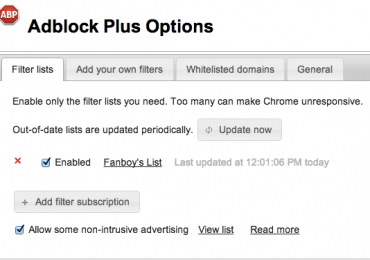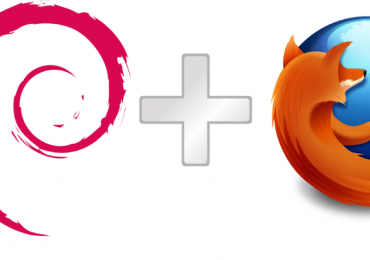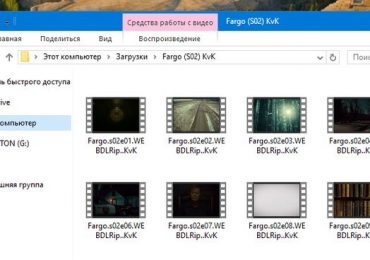В статье представлено общее описание и краткая инструкция по установке и настройке аудиодрайвера Beats Audio для ноутбуков HP. Компьютерная техника является набором высокотехнологичных компонентов, соединённых в единую систему. Для обеспечения корректной работы устройства разрабатываются и совершенствуются десятки специализированных программ, которые определяют адекватность взаимодействия элементов конфигурации. Производители постоянно ищут новые решения для своей продукции, которые позволили бы улучшить её качество и привлечь новых пользователей. В частности, компания Hewlett-Packard на некоторых моделях ноутбуков в качестве основного инструмента работы со звуком использует драйвер Beats Audio, о некоторых особенностях драйвера и пойдёт речь далее.
Содержание статьи:
- 1 Что это за драйвер Beats Audio для ноутбуков Hewlett-Packard
- 2 Где скачать аудиодрайвер Beats Audio
- 3 Установка и настройка драйвера Beats Audio
- 3.1 Заключение
Что это за драйвер Beats Audio для ноутбуков Hewlett-Packard
Драйвер Beats Audio для Hewlett-Packard представляет собой специальную программу, основной целью которой является улучшение качества выводимого звукового потока, путём обеспечения возможности его тонкой настройки. Дополнительной предпосылкой для выбора этого драйвера является оригинальная конфигурация устройств вывода звука на некоторых моделях ноутбуков этой компании, предусматривающая несколько динамиков.
Учитывая специфику бренда «Beats», основной упор во время разработки драйвера делался именно на широкие возможности для настройки звука, как в ручном, так и в автоматическом режиме. При этом следует учитывать, что наиболее ощутимый для слушателя эффект наблюдается исключительно при использовании встроенного звукового оборудования, хотя и для прослушивания через наушники звук можно настроить, как хочется. Неудивительно, что подобное ПО устанавливается по умолчанию в модели ноутбуков, ориентированных на «музыкальное» применение. Как правило, эти модели носят приставку «Beats Edition».
Среди преимуществ драйвера Beats Audio можно отметить удобство использования, которое достигается, благодаря интуитивно понятному интерфейсу программы. При этом пользователям открывается гораздо более гибкая панель управления звуком, чем это реализовано в привычных драйверах Windows, установленных по умолчанию. Что касается недостатков, то стоит упомянуть некоторую узконаправленность драйвера, которая приводит к тому, что очевидный прирост качества звука достигается только на встроенном оборудовании. А при использовании сторонних приспособлений (наушников, колонок и т.д.), некоторые пользователи говорят о субъективном ухудшении качества. В прошлой статье мной была описана ошибка Boot Device Not Found встречающееся на ноутбуках HP.
Читайте также: Шазам онлайн для компьютера без скачивания.
Где скачать аудиодрайвер Beats Audio
Если принято решение о необходимости скачивания драйвера Beats Audio на HP, то стоит уяснить, что настоящая и актуальная версия интересующего ПО, находится исключительно на официальном сайте производителя техники. В данном случае оным является компания HP. Итак, чтобы скачать драйвер нужно посетить сайт компании (https://support.hp.com/ru-ru ), где перейти в раздел «ПО и драйверы».
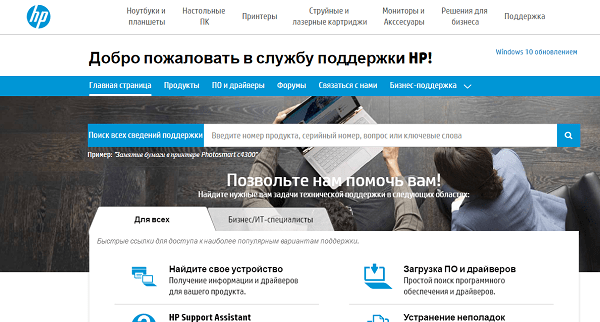
На открывшейся странице будет окошко поиска, где необходимо указать модель вашего ноутбука. В качестве примера будет рассмотрен ноутбук HP ENVY 14-2160ca. При этом для большей персонификации результатов выдачи, следует указать версию установленной операционной системы.
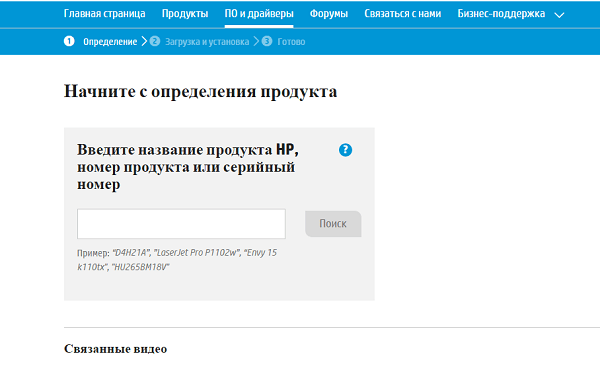
Если введённая информация верна, то после некоторого времени ожидания система выдаст список предоставляемого для модели программного обеспечения, а также отобразит внешний вид устройства для возможности визуального сопоставления.
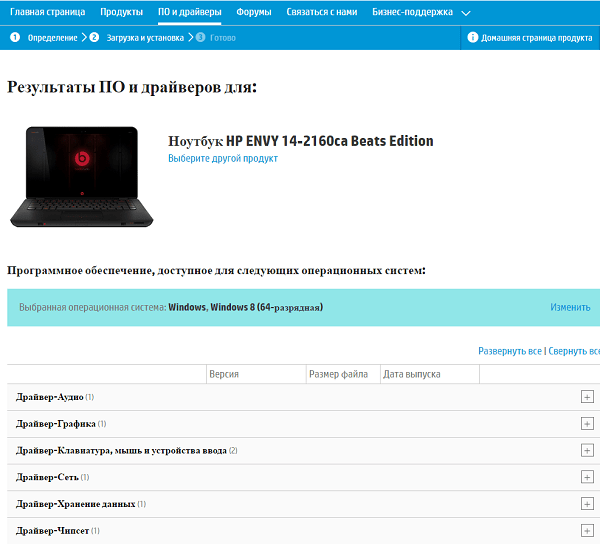
В данном случае, нас интересует только драйвер на звук, что и следует подтвердить с помощью специальной кнопки «Загрузить» напротив названия драйвера.
Интересно: Соединить музыку онлайн бесплатно.
Установка и настройка драйвера Beats Audio
После скачивания файла Beats Audio в виде исполняемого файла, можно приступать к установке драйвера. Процесс ничем не отличается от инсталляции других приложений, то есть нужно просто дважды кликнуть файл, после чего откроется меню программы-установщика.
В первом окошке можно ознакомиться с основной информацией, касаемо устанавливаемой версии ПО и прочими деталями.
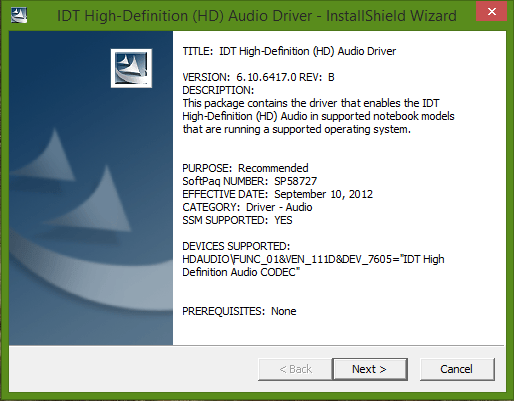
Во втором окошке можно будет прочитать лицензионное соглашение, условия которого необходимо принять для дальнейшей инсталляции софта.
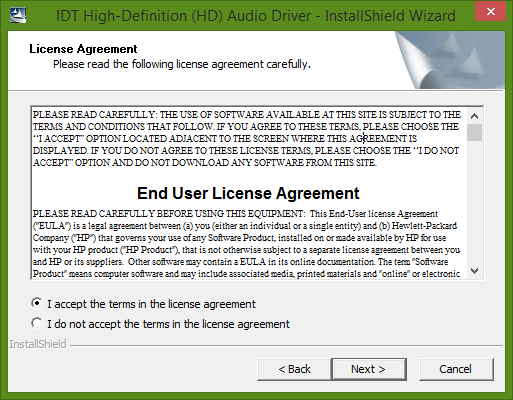
После этого можно выбрать путь для установки драйвера, после чего запустится непосредственно процесс. По его завершению, окно можно закрыть, а само устройство необходимо перезагрузить.
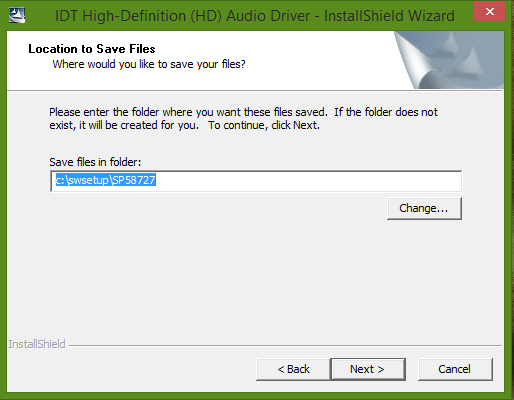
После установки драйвера Beats Audio и его запуска открывается основное окно, которое предлагает пользователю совершить некоторые настройки. В распоряжение предоставляется три основных вкладки, каждая из которых определяет отдельный режим работы программного обеспечения.
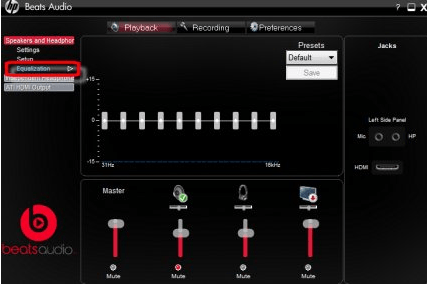
- Первая вкладка «Playback» отвечает за непосредственное воспроизведение музыки. Слева появится список вариантов работы (встроенные колонки, наушники или внешние устройства вывода звука).
- На второй вкладке «Recording» можно настроить детали режима записи, а во вкладке «Preferences» появится инструментарий для непосредственной настройки работы драйвера в соответствии с конкретными требованиями и предполагаемыми условиями использования устройства.
Заключение
Аудиодрайвер Beats Audio для техники HP является достаточно мощным и простым в освоении инструментом индивидуальной настройки выводимого звука. Работа с ним требует некоторых навыков, но и результат оправдывает ожидания.